« Mais, quelle heure est-il ? ».
Vous.
Voici l’une des questions fondamentales de la vie. Elle peut même être posée toutes les 3 minutes par certaines personnes.
Pour connaître l’heure actuelle – pour peu que nous n’ayez pas indiqué n’importe quel fuseau horaire à votre système – jetez un œil dans le coin inférieur droit de votre écran : vous avez l’heure et la date. Et si vous passez la souris sur cette horloge, vous verrez même la date avec le mois écrit en toutes lettres.

Voilà, j’espère que cette astuce très peu connue vous aura plu. Oh ça va on rigole…
Imaginons maintenant que votre chanceux collègue de travail se trouve à Punta Arenas et que votre encore plus chanceuse cousine est partie s’installer sur l’île Norfolk. Vous êtes malin(e), vous êtes au courant que leur fuseau horaire est (probablement) différent du vôtre. Afin de connaître l’heure dans leur petit coin de paradis, plusieurs solutions s’offrent à vous :
- Apprendre par cœur la liste des fuseaux horaires dans le monde, ainsi – qui peut le plus peu le moins – après un savant calcul, vous êtes en mesure de connaître l’heure locale.
- Vous appelez la personne toutes les 10 minutes pour lui demander l’heure.
- Vous commencez votre phrase par « Il doit être », puis vous indiquez une heure au hasard, et espérez que ce soit la bonne.
- Ajouter des horloges additionnelles sous Windows 10.
Pour les 3 premiers points, nous y reviendrons **peut-être** un jour quant à la mise en œuvre détaillée de ces solutions. Nous allons nous attarder dans ce billet sur le point 4.
Commencez par un clic droit sur cette fameuse horloge située en bas à droite de la barre des tâches, puis choisissez Ajuster la date/heure.
Dans la partie droite, cliquez alors sur Ajouter des horloges pour différents fuseaux horaires.
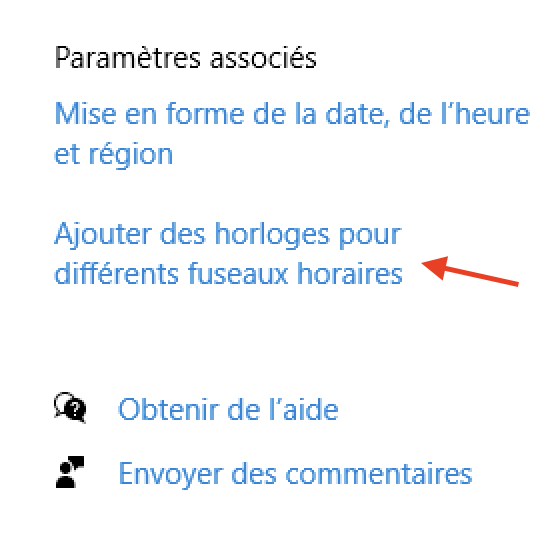
Rendez-vous alors dans l’onglet Horloges supplémentaires. Vous avez alors la possibilité d’ajouter jusqu’à deux horloges. Sélectionnez simplement le fuseau horaire désiré, et ajoutez un nom à l’horloge.

Pointez votre souris sur l’horloge : vous voyez désormais en un coup d’œil l’heure locale de vos trois régions.

C’est trop loooong
Tout d’abord, comme le relève Arnold H. Glasgow :
La clé de tout est la patience. On obtient une poule en couvant des œufs, pas en les écrasant.
Arnold H. Glasgow
Après avoir médité sur cela, vous pouvez toujours lancer la combinaison magique Touche Windows + r afin de lancer le module Exécuter, puis entrer la commande afin de lancer directement le module Date et heure :
timedate.cpl
Félicitations, vous vous êtes épargné de 3 clics supplémentaires.

